Mai devreme sau mai târziu, cu toții ne confruntăm cu situația imposibilității ștergerii unui fișier. Imediat trebuie menționat faptul că fișierele "undelete" nu există. Într-un fel sau altul, puteți șterge orice fișier din orice sistem de operare. Un alt lucru este că o astfel de îndepărtare poate provoca un accident de sistem, dar aceasta este o altă problemă. Mai jos vom vorbi de ce se întâmplă acest lucru și cum se șterge fișierul. pe care sistemul refuză să le șterge.
Astfel de situații apar dacă:
- utilizatorul nu are drepturile necesare pentru ștergerea fișierului;
- fișierul eliminat în prezent este implicat în executarea unui program.
În cazurile de probleme legate de drepturi, problema este rezolvată prin stabilirea accesului nelimitat la fișier. Înțelegeți politica de securitate în acest caz, o afacere lungă și nerecunoscătoare, așa că trecem la o soluție practică. Să luăm în considerare, dar în același timp există și modalități de ștergere a fișierelor care nu sunt șterse.
Obțineți acces complet
Pentru a avea acces complet, poate fi necesar să deveniți un "proprietar". Pentru a face acest lucru, utilizați utilitarul TakeOwnership pentru ao găsi cu ușurință în orice motor de căutare. În meniul contextual apare un nou articol "Devino proprietar". De exemplu, hai să obținem acces deplin la dosarul ascuns al sistemului de informații despre volumul sistemului. Acest dosar este localizat în partiția rădăcină a oricărui hard disk. Facem următoarele:
Deschideți exploratorul și găsiți acest dosar, dacă acesta nu este vizibil - eliminați marcajele "Ascundeți fișierele de sistem protejate" și marcați "Afișați fișiere ascunse" sub formă de foldere (Opțiuni folder foldere de control).
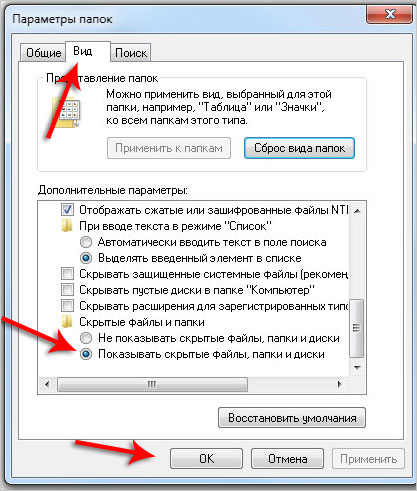
În meniul contextual, selectați Proprietăți. fila Securitate. Vedem că numai sistemul are acces la el.
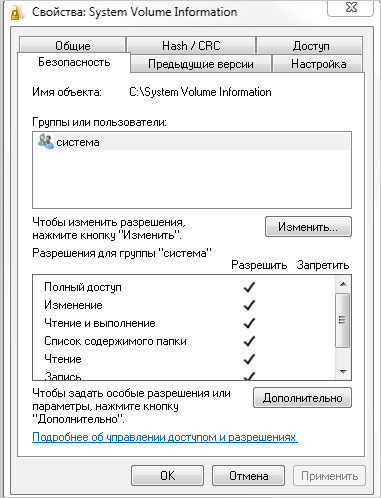
Faceți clic pe Editați. Adăugați. Mai mult. Căutați și în listă alegeți contul.
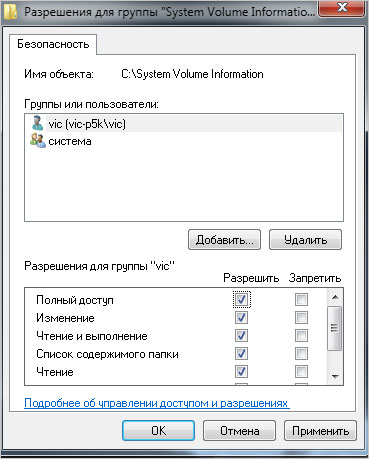
Faceți clic pe Aplicați sau pe OK. în fereastra de avertizare, faceți clic pe Continuați. Ferestrele de avertizare sunt afișate deoarece atribuim accesul la un dosar, nu la un fișier. Pentru fiecare fișier din dosar, această operație va trebui repetată. Dacă ați fi proprietarul, ferestrele de avertizare nu ar apărea.

Totul! Acum avem acces deplin la dosar și putem face tot ce vrem.
Procesul de lucru
Dacă accesul deplin nu este ajutat de caz, cel mai probabil în procesul de rulare. Adesea, dacă programul este șters incorect, procesul asociat cu acest program rămâne. Ajutați la identificarea relației dintre fișierul pe care doriți să îl eliminați și Process Explorer vă poate ajuta în acest proces. Poate fi găsit în motoarele de căutare. Utilitarul afișează toate procesele care rulează în prezent și fișierele asociate. De exemplu, nu ștergeți fișierul goopdate.dll. Rulați utilitarul, apăsați Ctrl + F, introduceți numele fișierului în fereastra de căutare și faceți clic pe Căutare. Utilitarul va găsi și vă va arăta toate procesele care rulează asociate acestui fișier.
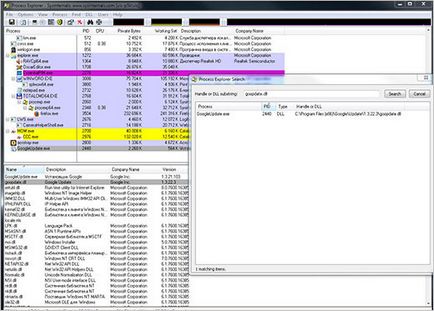
Finalizăm procesul și după aceea va fi posibil să ștergeți cu ușurință fișierul.
În plus, fișierul poate fi șters după pornire în modul sigur - în acest mod este încărcată configurația minimă necesară.
Pentru a automatiza sarcina de a elimina astfel de fișiere "obraznice", puteți folosi instrumentele lockhunter sau unlocker. Nu sunt necesare instrucțiuni suplimentare pentru a lucra cu ele. Utilizează propriul element în meniul contextual și, când îl selectați, solicitați acțiunea dorită - deblocați, ștergeți sau mutați.
Un pic de sfat - nu ștergeți fișierul. dacă nu sunt siguri. Remedierea accidentală poate perturba sistemul de operare.
Dacă niciuna dintre cele de mai sus nu vă ajută, există deja un instrument radicale de eliminare - boot de pe un Live CD sau Linux (deseori ca un al doilea sistem de operare) și ștergeți-l pe cel necesar.
Articole similare
Trimiteți-le prietenilor: